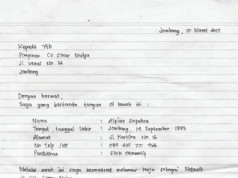LIPUTANTEKNOLOGI.COM – Diartikel sebelumnya kita pernah membahas mengenai Cara Membuat Kwitansi dengan Microsoft Word dan Cara Membuat Kwitansi dan Nota Manual namun semua itu belum lengkap. karena ada yang belum paham mengenai tutorial tersebut.
Meskipun sudah banyak yang mengerti tutorial cara membuat kwitansi yang pernah dibahas sebelumnya. Agar semua bisa mengerti buat kwitansi yang benar, maka dari itu liputanteknologi akan menjelaskan sedetail-detailnya cara membuat kwitansi di MS Word agar anda bisa memahami tutorial ini.
Tentunya semua sudah mengetahui fungsi kwitansi itu. Apabila ada yang belum paham tentang kwitansi, liputanteknologi akan menjelaskan secara singkat mengenai kwitansi terlebih dahulu.
Kwitansi adalah suatu alat bukti pembayaran yang sudah ditandatangani oleh penerima selanjutnya akan diserahkan kepada yang membayar, dalam hal ini kwitansi di jadikan sebagai bukti transaksi yang sah, pada umumnya jika anda buat kwitansi harus bermaterai 6000 apabila transaksi tersebut bernilai tinggi.
Apabila anda pernah melakukan transaksi tentunya anda pernah mendapatkan bukti pembayaran, nah bukti pembayaran itulah yang dinamakan kwitansi, sebagai contoh ketika anda melakukan jual beli mobil bekas,
Selain anda membuat surat perjanjian jual beli mobil bekas tentunya anda juga membuat kwitansi jual beli mobil bekas tersebut. Kwitansi pembayaran jual beli mobil itu yang dijadikan alat bukti bahwa anda telah transaksi jual beli mobil itu.
Format atau jenis kwitansi tentunya berbeda, sebagai contoh kwitansi pembelian mobil bekas dengan kwitansi jual beli tanah tentunya berbeda jauh dalam bikin kwitansi-nya meskipun memiliki fungsi yang sama, yaitu sebagai bukti pembayaran yang sah.
Sebetulnya Cara membuat kwitansi di ms word cukup sederhana, atau apabila anda tidak ingin ribet anda juga bisa men-Download Kwitansi Sederhana Dari Excel atau download Format Kwitansi Kosong Ms Word yang sudah liputanteknologi siapkan, nanti anda tinggal menggantinya isi kwitansi saja, sesuai keingingan.
Namun apabila anda ingin mencoba membuat kwitansi sendiri, silahkan anda perhatikan tutorial dibawah ini secara cermat agar anda bisa membuat kwitansi sendiri dengan cara membuat format kwitansi terlebih dahulu sesuai yang anda harapkan.
Nah bagi Anda yang mau mencoba membuat kwitansi sendiri, Liputanteknologi akan jelaskan langkah – langkah membuat kwitansi di ms word dibawah ini.
Cara Membuat Kwitansi Di MS Word
- Langkah awal untuk membikin kwitansi ialah dengan anda silahkan buka MS Word pada komputer, kemudian buatlah halaman baru.
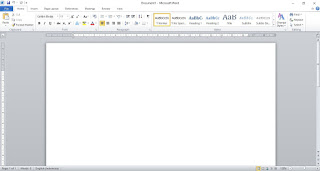 |
| Buka Halaman Baru Ms Word |
- Selanjutnya Klik Insert lalu Table, kemudian silahkan arahkan sursor pada kotak – kotak dibawahnya dan buatlah tabel 2 x 1, seperti gambar dibawah ini
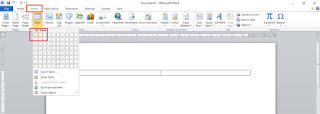 |
| Buat Table Kwitansi |
- Selanjutnya atur tinggi dan juga atur lebar kolom dengan cara arahkan cursor pada garis klik kanan lalu tarik kebawah untuk memperbesar kolom,
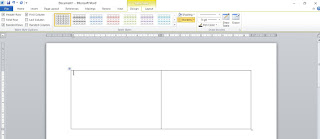 |
| Atur Ukuran Kwitansi |
- Kemudian silahkan lakukan cara yang sama pada garis tengah klik, lalu tarik kesebelah kiri, sehingga akan terbentuk kolom seperti gambar dibawah ini:
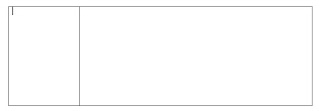 |
| Atur Kolom Kwitansi |
- Selanjutnya mulailah pengisian Kwitansi, mulai isi No, Tanggal, terima dari, terbilang, untuk membayar, dll seperti pada gambar dibawah ini.
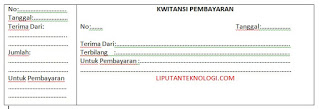 |
| Tulis Isi Kwitansi |
- Kemudian tambahkan kotak untuk tulisan Rp, caranya dengan anda klik Insert lalu Shapes selanjutnya shape Flowchart: Data.
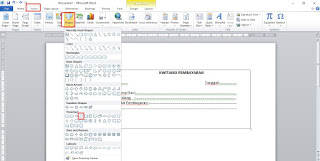 |
| Masukan Kolom Rp Kwitansi |
- Langkah selanjutnya untuk membuat kwitansi dengan Klik dan buat sesuai ukuran RP yang diinginkan.
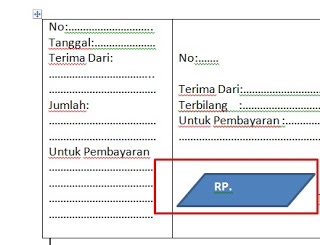 |
| Atur Ukuran Rp Kwitansi |
- Selesai Pembuatan Kwitansi di Ms Word dan siap mencetak kwitansi.
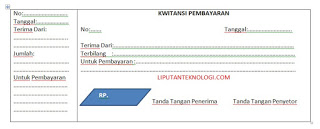 |
| Hasil Kwitansi di Ms Word |
Baca Juga:
- Cara Manual Mencetak Kwitansi
- Cara Membuat Margin Skripsi 4 4 3 3 di Microsoft Word
- Cara Print Dokumen Ms Word ke Ukuran Kertas yang Lebih Kecil
- Cara Membuat Stiker Pengiriman Untuk Olshop di Ms Word
- Cara Membuat Grafik Pada Microsoft Word dan Modifikasinya
- Cara Membuat Tabel Di Microsoft Word 2010
Demikianlah tutorial mengenai cara membuat kwitansi di Ms Word. Semoga setelah anda membaca tutorial ini, anda bisa bikin kwitansi sendiri tanpa bantuan orang lain, bukannya lebih baik buat kwitansi sendiri dari pada kita dibuatkan kwitansi orang lain. heheheh.
Sekian dan trimakasih atas kunjungannya, apabila anda belum mengerti membuat kwitansi di ms word maupun membuat kwitansi di Excel anda bisa menulis di kolom komentar ini.